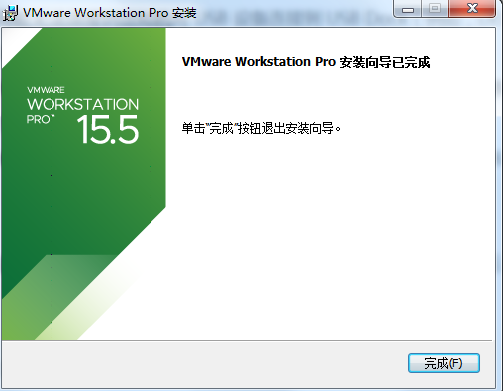@阿里Qwen2开源大模型本地部署及调试全攻略
#Qwen2系列大模型性能卓越,超越业界知名模型。开源后受到AI开发者关注,支持多种语言,提升多语言理解。在预训练和微调上优化,实现智能水平提升。Qwen2系列模型在各项能力上均领先,为全球开发者提供更多选择。
通义千问 Qwen2,登顶国内第一大模型!相比近期推出同等规模的开源最好的Llama3-8B、GLM4-9B等模型,Qwen2-7B-Instruct依然能在多个评测上取得显著的优势,尤其是代码及中文理解上

本次在本地安装部署的是qwen2-7b-instruct版本
Qwen2系列模型家族发布了系列GGUF格式模型。通过llama.cpp/Ollama等生态的发展,很多大语言模型都支持GGUF格式,极大地简化了大语言模型的应用流程,让即便是模型领域的初学者,只有一台CPU笔记本,也能轻松上手顶尖的AI技术。
硬件条件非常有限,但是也能够进行安装部署和运行,非常惊喜!
本次使用的是macbook air 笔记本,操作系统:windows10 专业版;CPU: i5-5250U
内存:8G 没有独立显卡。

可以成功安装,但是运行速度很慢,一个问题,(使用终端命令行)AI回答要1分钟,(使用ollama网页版)AI回答要4分钟。CUP和内存的占用都非常高。以下是实测的页面截图。



下面我们一步步来展开跟大家介绍安装步骤,以及在本次安装中遇到的问题和解决办法。
一、qwen2-7b下载
GGUF通常可以通过单模型文件完成推理,魔搭社区可以通过命令行CLI,Python SDK,页面下载等多个方式下载单个模型。
https://modelscope.cn/models/qwen/qwen2-7b-instruct-gguf/files
qwen2-7b-instruct-gguf 下载地址

二、安装Python依赖包
本次电脑已经安装了anaconda和python3.12.4
需要安装(采用清华国内的镜像,速度会快很多)
pip install llama-cpp-python -i https://pypi.tuna.tsinghua.edu.cn/simple/
pip install openai
pip install uvicorn
pip install starlette
pip install fastapi
pip install sse_starlette
pip install starlette_context
pip install pydantic_settings
在构建RAG-LLM系统时,用到了llama_cpp这个python包。但是一直安装不上,报错。
“ERROR: Failed building wheel for llama_cpp_python”
“ERROR: Could not build wheels for llama_cpp_python, which is required to install pyproject.toml-based projects”
解决方法如下:安装visual studio 2022,并且勾选C++桌面开发选项与应用程序开发选项,必须要安装SDK
官网下载地址:https://visualstudio.microsoft.com/zh-hans/vs/


三、启动Qwen2-7B-Instruct大模型
CMD打开一个终端窗口,切换到GGUF模型文件目录,然后执行下面的指令,启动Qwen2-7B大模型
python -m llama_cpp.server --model ./qwen2-7b-instruct-q5_k_m.gguf \
成功完成后,不要关闭窗口
编写一个python client.py文件(本次采用的是PYcharm工具),代码如下,然后执行该代码,就可以用命令行和Qwen2-7B-Instruct大模型进行对话,Qwen2和openai调用的接口可以通用
from openai import OpenAI# 注意服务端端口,因为是本地,所以不需要api_key
client = OpenAI(base_url="http://127.0.0.1:8000/v1",api_key="not-needed")# 对话历史:设定系统角色是一个只能助理,同时提交“自我介绍”问题
history = [{"role": "system", "content": "你是一个智能助理,你的回答总是容易理解的、正确的、有用的和内容非常精简."},
]# 首次自我介绍完毕,接下来是等代码我们的提示
while True:completion = client.chat.completions.create(model="local-model",messages=history,temperature=0.7,stream=True,)new_message = {"role": "assistant", "content": ""}for chunk in completion:if chunk.choices[0].delta.content:print(chunk.choices[0].delta.content, end="", flush=True)new_message["content"] += chunk.choices[0].delta.contenthistory.append(new_message)print("\033[91;1m")user_input = input("> ")if user_input.lower() in ["bye", "quit", "exit"]: # 我们输入bye/quit/exit等均退出客户端print("\033[0mBYE BYE!")breakhistory.append({"role": "user", "content": user_input})print("\033[92;1m")

四、安装Ollama,WebUI智能AI交互聊天
打造一个像chatgpt一样但专属于你自己的智能AI交互聊天
安装Node.js编程语言工具包 https://nodejs.org/zh-cn

安装完成之后,可以验证一下 Node.js 的版本,建议用目前的最新v20版本:
node -v
下载安装Ollama本地大模型管理工具
https://ollama.com/
 安装包下载之后的安装过程,和日常安装其他软件没有差别,包括点击Next以及Install等安装ollama到命令行。安装后续步骤中,我们可无需安装任何模型,因为我们在上文中我们已经安装了Qwen2-7B大模型,后面可以直接使用。
安装包下载之后的安装过程,和日常安装其他软件没有差别,包括点击Next以及Install等安装ollama到命令行。安装后续步骤中,我们可无需安装任何模型,因为我们在上文中我们已经安装了Qwen2-7B大模型,后面可以直接使用。
将qwen2-7b-instruct-q5_k_m.gguf 的模型拷贝到ollama指定目录下
以下以win10安装ollama情况下的操作为例,把模型拷贝到C:\Users\administer.ollama\models\qwen2-7b-instruct-q5_k_m.gguf类似目录下,确认自己电脑上的路径。
在.ollama\models\下创建一个qwen2-7b.mf 文件,名字可以自定义,能区分是哪个大模型就行,内容如下:
FROM C:\Users\administer\.ollama\models\qwen2-7b-instruct-q5_k_m.ggufTEMPLATE """{{ if .System }}<|im_start|>system
{{ .System }}<|im_end|>{{ end }}<|im_start|>user
{{ .Prompt }}<|im_end|>
<|im_start|>assistant
"""
PARAMETER stop "<|im_start|>"
PARAMETER stop "<|im_end|>"
注意路径必须替换成自己的路径和文件名。
用Ollama加工你的本地大模型文件
在命令行终端中cd到C:\Users\administer.ollama\models(换成自己的路径)
然后运行ollama create qwen2-7b.mf(替换成自己的大模型文件名和.mf文件名)
同时在\models\blobs目录下面会多出一个转换后的大模型,原来的大模型可以删了或移走,如下图:

使用CMD 在指定目录下执行ollama list命令可以看到你的本地模型了
然后执行 ollama run qwen2-7b-instruct-q5_k_m 启动
C:\Users\Administrator.ollama\models>ollama run qwen2-7b-instruct-q5_k_m

启动完毕,其实我们已经有了一个和之前差不多的控制台对话界面,也可以与Qwen2-7B对话了
控制台聊天对话界面体验总归是不太好,接下来部署 Web 可视化聊天界面。
首先,下载ollama-webuiWeb 工程代码:git clone https://github.com/ollama-webui/ollama-webui-lite
然后切换ollama-webui代码的目录:cd ollama-webui-lite

设置 Node.js 工具包镜像源,以接下来下载 Node.js 的依赖包更加快速:
npm config set registry http://mirrors.cloud.tencent.com/npm/
安装 Node.js 依赖的工具包:npm install
最后,启动 Web 可视化界面:npm run dev

打开浏览器,输入 http://localhost:3000/ 就可以访问网站了


如果不能正常选择大模型
在ollama-webui-lite-main的目录外面,增加一个Modelfile.py文件
代码如下:
FROM ./qwen2-7b-instruct-q5_k_m.gguf
并将 qwen2-7b-instruct-q5_k_m.gguf 文件也copy到这个目录

最后执行Modelfile.py 文件

以上是亲测的安装过程,欢迎大家讨论!